注:本文适用产品版本i43系列
1. 服务器管理
服务器设置中主要需要设置两项内容:1、BI数据源 2、取数管理
1.1 BI数据源
数据源管理选项位置如图(系统管理员登录–>服务器管理–>数据源管理):
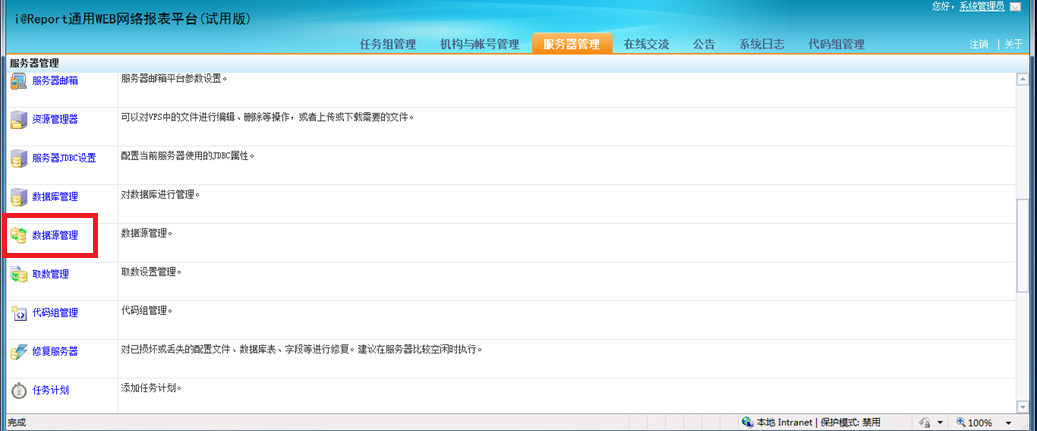
进入后,切换到“BI数据源”标签页,点击“增加”按钮,如下图:
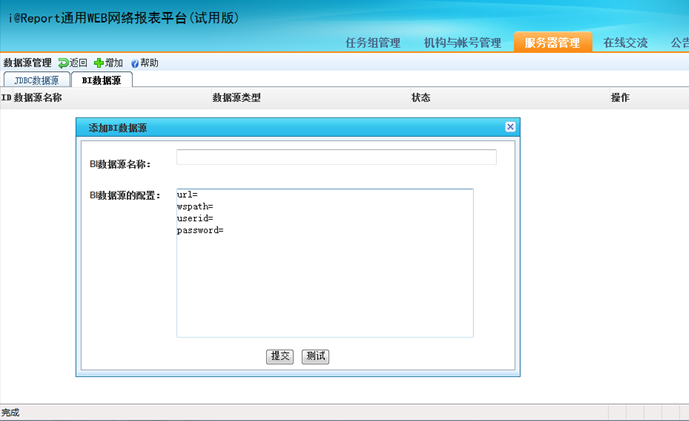
1.2 基本参数设置
参数说明
url:BI服务器链接地址
wspath: BI服务路径
userid /password:登陆BI所需的用户名和密码
格式样例
url=http://localhost:8080/BI3.1
wspath=services
userid=admin
password=admin
该功能目前不支持BI4以上版本
2. 取数设置
2.1 新增BI取数
取数管理选项位置如图(系统管理员登录–>服务器管理–>取数管理):

点击进入取数管理,新建一个分组,选中分组,菜单栏“添加”中选择“添加BI取数”
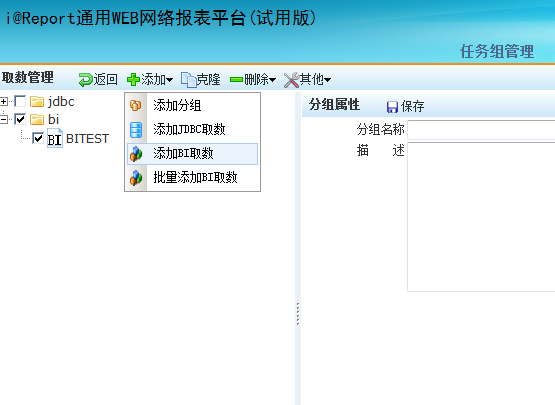
进入BI取数设置界面,可以对BI取数相关参数进行设置,设置后点击“保存”
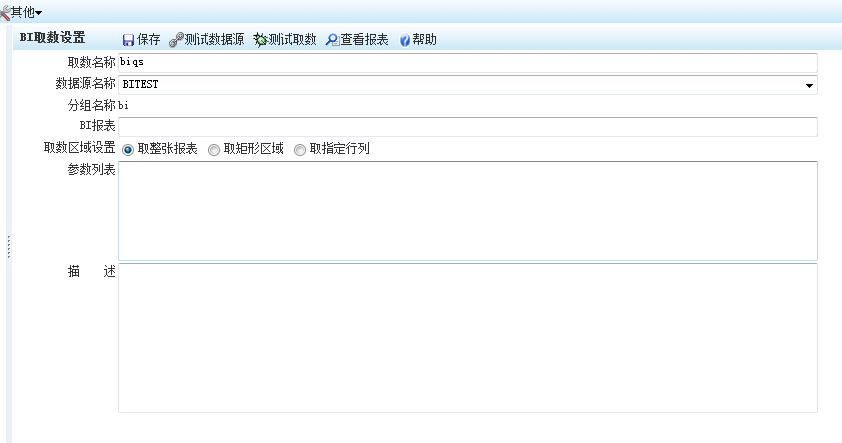
2.2 参数设置
取数名称:给BI取数数据源设置的唯一标识的名称(名称可以使用数字、字母、下划线)
数据源名称:数据源管理中设置的“BI数据源”
BI报表:数据源中对应的BI分析表
取数区域设置:
1、取整张报表:取得BI中整张报表
2、取矩形行列:BI中矩形区域(例如:A1:F15)
3、取指定行列:取得指定BI中的行或者列(例如:行定义:3:7,10:12(表示取得第3行到第7行以及第10行到12行)列定义:C:F,H(表示取得第C列到F列以及H列)如果不写表示取全部)
参数列表说明:
(1)支持常量如:@bbq=200801;@bz=rmb
(2)支持宏,宏使用符号 "< >" 括号内是宏的名称,宏的名称有 bbq,id, ul开头 ,dp开头,user 开头如:@id=<id>;@bz=<ul_报表户列表中扩展字段名>
(3)表达式使用符号 "<#= #>" 里面是一个公式表达式,如:@bbq=<#=id()^"0000"#<;@bbh=<#=codestr("企业代码","aaaa")#>
3. 报表任务管理
报表根据设置方法不同分为:基本表设置、变长表设置
3.1 基本表设置
在基本表编辑界面,框选需要取数的表元或表元块,右键菜单上选择“取数设置”:
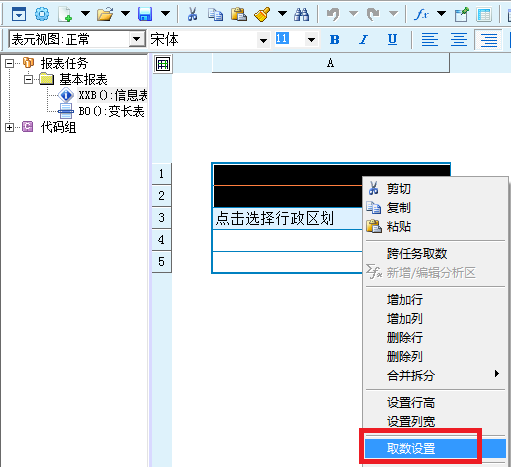
3.2 变长表设置
左侧树形菜单中点击变长表,右键菜单中选择“属性”(或者在右侧变长表编辑界面,点击空白处右键菜单,选择“属性”),切换到“变长表”标签页。
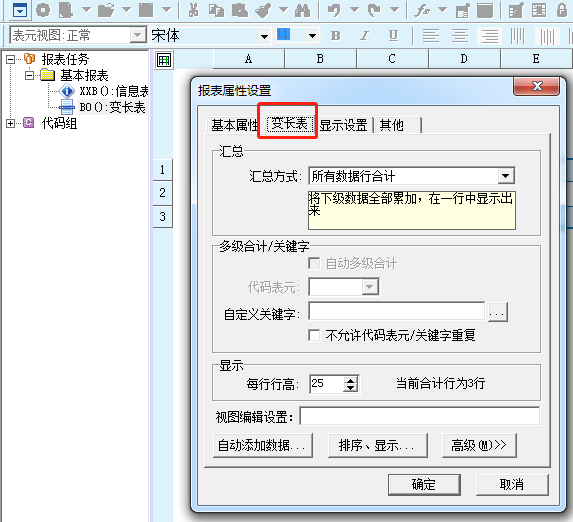
点击上图中左下角“自动添加数据”按钮
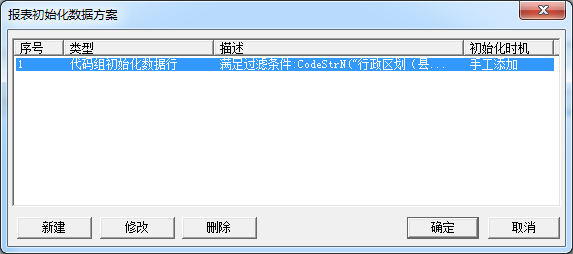
点击上图中的“新建”按钮,弹出如下对话框
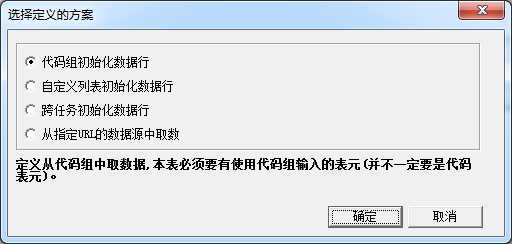
在上图的对话框中选择“从指定URL的数据源取数”,然后点击“确定”按钮,弹出下图所示界面,选择所需数据源(勾选“BI数据源”)
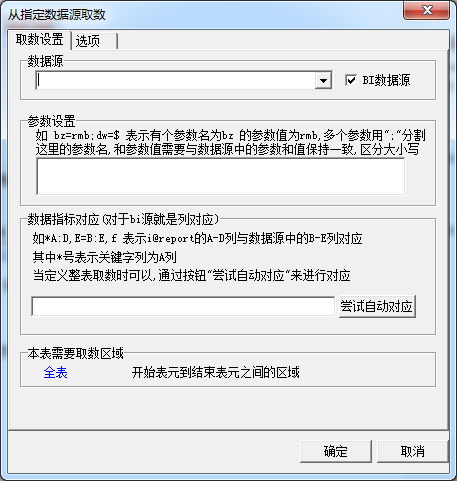
数据源可以是JDBC数据源,也可以是BI数据源。这些数据源都是服务器上预先设置好的(数据源管理,选取的数据源为叶子节点)。
3.3 初始化执行选项
3.4 初始化方案执行流程
1) 判断方案执行时机是否满足,如果满足就进行下一步
2)根据服务器端定义的取数源获得源数据块,一般是个几行几列的数据块
3)获得报表上需要取数的数据块(有时候是整个报表),命名为目的数据块
如果报表定义了列对应,那么根据列对应,将源数据块和目的数据块对应起来,将源数据块上的数据覆盖到目的数据块上。
如果没有定义列对应,那么按源数据块与目的数据块左上角,顺序对应起来,将源数据块上的数据覆盖到目的数据块上。
注意:没对应上的表元不写入任何值,如果源数据块中是代码的文字,覆盖到目的表元块上需要转换成代码的值。
4)执行下一个取数方案
5)当前表所有方案执行完成后,如果报表数据有修改(成功执行了某个初始化),那么执行计算当前表
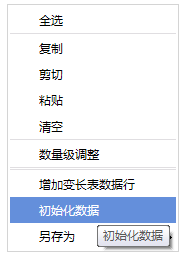


请先登录